iDevice-fel verkar alltid hända vid de mest obekväma tillfällen! Under helgen njöt jag av en avkopplande söndag hemma och trollade i iTunes Store på min iPad och letade upp några bra filmer att se senare. När jag gjorde en lista över vad jag vill se eller till och med köpa, ser jag plötsligt bara en vit tom skärm. Vad i helvete?
Innehåll
-
Snabba tips
- relaterade artiklar
- relaterade inlägg
- Kontrollera Apples systemstatussida
-
Prova det här innan du gör något – starta om!
- Starta om en individuell app
- Hur man startar om
- Hur man tvingar omstart
-
Vad du ska göra när App Store inte fungerar och visar en tom sida.
- Logga ut och sedan tillbaka IN på din App Stores Apple-ID
- Tvinga uppdatering av App Store och rensa dess cache (för iOS 12 och lägre)
- Uppdatera inställningar för datum och tid
- Byt din Internetanslutning
- Återställ ditt nätverk
- Använd en annan DNS
- Ändra enhetens språk
- Be vänner att hjälpa
- Ingen tid? Kolla in vår steg-för-steg-video
- Sammanfatta
-
Lästips
- Relaterade inlägg:
Snabba tips 
Följ dessa snabba tips när din App Store inte laddas, inte fungerar eller fastnar på en tom vit skärm
- Kontrollera Apples systemstatuswebbplats för pågående problem med Apple-servrar
- Tvinga omstart av App Store-appen
- Starta om eller tvinga omstart av din iPhone, iPad eller iPod
- Logga ut och tillbaka till iTunes & App Store via Inställningar eller App Store App
- Uppdatera App Store och rensa dess cache
- Ändra enhetens inställningar för datum och tid
- Byt till mobildata eller prova ett annat WiFi-nätverk
- Återställ nätverkets inställningar
- Använd en annan DNS-leverantör som Googles offentliga DNS
relaterade artiklar
- App Store fungerar inte efter macOS Mojave-uppdatering?
- Appuppdateringar fungerar inte (eller visas) i App Store
- Så här tvingar du att ladda om App Store för att ladda snabbare på iPhone
- App Store: "Ett okänt fel har inträffat"; kan inte ansluta till App Store
- Problem med App Store? Hur du åtgärdar dina problem
- Musikappen har fastnat på låsskärmen? Hur du fixar det nu
Jag lärde mig snabbt att jag inte är ensam.
Flera läsare rapporterar exakt samma fel i App Store (och ibland iTunes Store) som inte fungerar på deras iPhones, iPads eller iPods.
När de trycker på en av flikarna längst ned ser de bara en tom sida!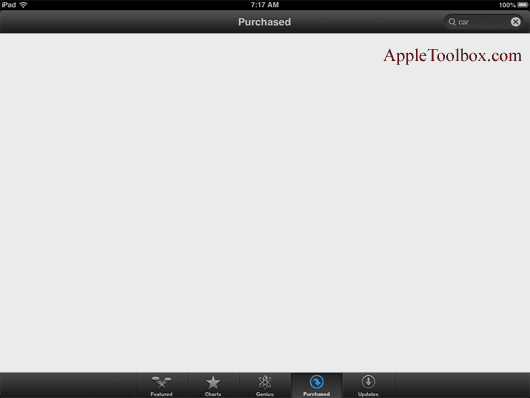
Ingenting laddas när de vill använda App Store på en iPad eller iPhone. Oavsett vad du gör visar din App Store en tom vit skärm – och det är väldigt frustrerande!
Flera personer rapporterar också att detta problem började efter att de uppdaterade till den senaste versionen av iOS.
Men för andra fungerade App Store bra tills, utan förvarning eller uppenbar orsak, App Store eller iTunes Store bara blir tom. Vissa rapporterar att de får felmeddelandet "kan inte ansluta till appbutiken." Usch…
- Tips för att ladda din App Store snabbare på iPhones och iDevices
- App Store Blank på macOS
- macOS App Store-uppdateringar visas inte
- Får du spökuppdateringar på macOS App Store?
Kontrollera Apples systemstatussida
Det är inte du; det är Apple! Som all teknik går Apples system ner från tid till annan, oavsett om det är för underhåll eller oväntat. Det händer. Det är en del av livet.
Så innan du utför ett gäng felsökningssteg i onödan, kontrollera Apples systemstatus sida. Se till att det inte finns några problem med App Store.

Problem är markerade med gult och listar eventuella problem. För att lära dig mer, tryck på problemet för ett uppdateringsfönster med den senaste informationen.
Prova det här innan du gör något – starta om!
Starta om en individuell app
Dubbeltryck på din hemknapp eller svep uppåt i hemgestfältet, hitta App Store och svep uppåt mot toppen av skärmen för att stänga appen. Öppna nu appen på samma sätt som alltid. 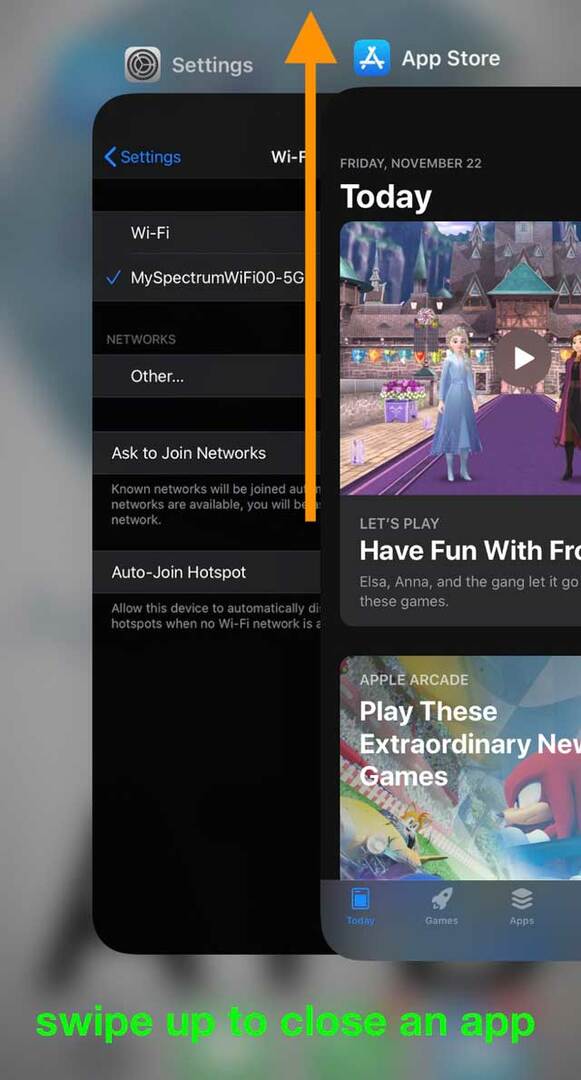
När du dubbeltrycker på hemknappen eller sveper uppåt i gestfältet och sedan sveper uppåt på en förhandsvisning av appen, appen stängs och går in i ett läge Ej igång.
Så när du öppnar den uppdaterar du helt och hållet den appen!
Kontrollera och se om din App Store nu fungerar. Om inte, utför en fullständig omstart av iDevice.
För äldre iOS
Stäng App Store helt och hållet genom att trycka två gånger på hemknappen, tryck och håll ner App Store-ikonen tills den börjar vicka, tryck sedan på minustecknet för att stänga den. 
Starta sedan om App Store.
Hur man startar om
- På en iPad utan hemknapp och iPhone X eller senare: tryck och håll ned sido-/över-/strömknappen och endera volymknappen tills reglaget visas

- På en iPad eller iPhone med hemknapp och iPod Touch: tryck och håll ned sido-/över-/strömknappen tills skjutreglaget visas

- Dra skjutreglaget för att stänga av enheten och efter att enheten stängts av, tryck och håll ned sido-/över-/strömknappen igen tills du ser Apple-logotypen
- Med iOS 11 och senare, börja om att använda Inställningar > Allmänt > Stäng av

Om omstarten inte fungerade, prova en tvingad omstart på din iPhone, iPad eller iPod touch. Utför detta endast om din iDevice och iTunes eller App Store fortfarande inte svarar.
Hur man tvingar omstart 
- På en iPhone X Series och högre, nyare iPad-modell, iPhone 8 eller iPhone 8 Plus: Tryck och släpp snabbt volym upp-knappen. Tryck och släpp snabbt volym ned-knappen. Tryck sedan och håll in sidoknappen tills du ser Apple-logotypen
- På en iPhone 7 eller iPhone 7 Plus: Tryck och håll in både sido- och volymknapparna i minst 10 sekunder tills du ser Apple-logotypen

- På en iPhone 6s och tidigare, äldre iPad eller iPod touch: Tryck och håll ned både hem- och topp- (eller sidoknapparna) i minst 10 sekunder tills du ser Apple-logotypen

Vad du ska göra när App Store inte fungerar och visar en tom sida
Logga ut och sedan tillbaka IN på din App Stores Apple-ID
- Gå till Inställningar> iTunes & App Store> Tryck på ditt Apple-ID och välj Logga ut

- Vänta 10-20 sekunder och logga in på ditt konto igen med ditt Apple-ID
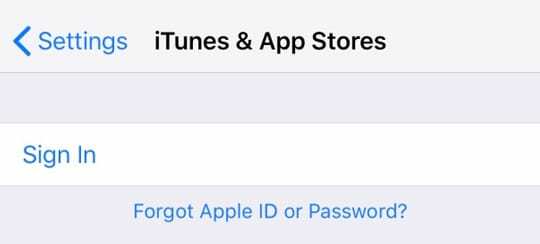
- Alternativt, Öppna Inställningar > iTunes & App Store
- Tryck på Apple ID och logga ut
- Försök nu och öppna din App Store
- Vänta lite tills innehållet laddas – ha tålamod
- När innehållet har laddats trycker du på profilikonen och loggar in med ditt Apple-ID
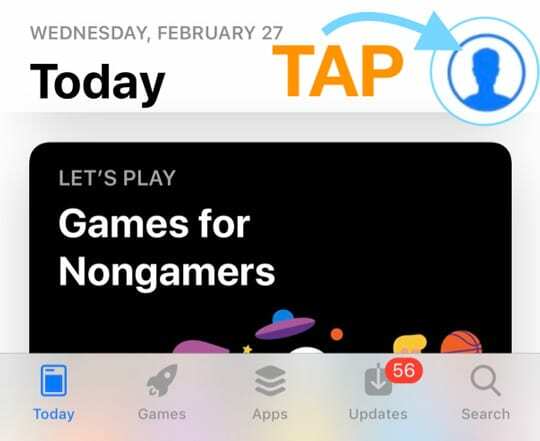
- För äldre iOS, gå till Inköp avsnitt och Logga in
Tvinga uppdatering av App Store och rensa dess cache (för iOS 12 och lägre)
- För iOS 13+ och iPadOS tvingar du stänga (starta om) App Store-appen och starta om den
- För äldre iOS (12 och under), tryck upprepade gånger på knappen App Store Updates (endast tillgänglig i äldre iOS) eller någon av flikikonerna längst ner. Allt du behöver göra är att titta på bottenmenyn, välja en flik och sedan trycka på den tio gånger eller till och med mer. Detta tar så småningom bort cachen från din App Store.

- Läsare rapporterar att detta fungerar, men ibland måste du trycka uppåt 25 gånger eller till och med mer!
- Välj fliken Uppdateringar och svep nedåt från mitten av skärmen tills du ser det snurrande anslutningshjulet

Uppdatera inställningar för datum och tid
- Knacka Inställningar > Allmänt > Datum och tid > Ställ in automatiskt > Av. Vänta 10-20 sekunder och slå PÅ den igen
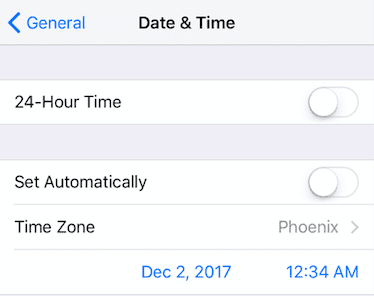
- Om det inte fungerar, stäng av Ställ in automatiskt och ställ sedan in datumet manuellt ett år framåt
- Försök sedan komma åt App Store
Om du ser meddelandet "kan inte ansluta"
- Gå tillbaka och uppdatera datum och tid till de faktiska inställningarna genom att ange det manuellt eller växla Ställ in automatiskt PÅ
- Öppna sedan App Store igen
Byt din Internetanslutning
- Om du använder WiFi, stäng av det och prova Cellular eller vice versa (använd WiFi och stäng av Cellular)
- Använd ett annat WiFi-nätverk eller prova ett WiFi-nätverk någon annanstans, som dina grannar eller ett närliggande kafé
- Gå till Inställningar > Mobil eller Mobil > och stäng AV Mobil/Mobildata

- Vänta 10-20 sekunder och slå sedan PÅ den igen
- Scrolla nu ner till Använd mobil/mobildata för och slå PÅ App Store om den är avstängd

- Om App Store redan är PÅ, stäng av den och vänta 10-20 sekunder och slå PÅ App Store igen
- Se om din App Store nu fungerar normalt, d.v.s. den tomma skärmen har försvunnit
Har du en månatlig datagräns?
Om ditt mobilabonnemang innehåller en maxgräns och du är nära eller överskridit den gränsen, kanske du precis har identifierat problemet.
Försök att lägga till mer data i din plan och se om det gör någon skillnad.
Återställ ditt nätverk
- Försök att återställa. Gå till Inställningar > Allmänt > Återställ > Återställ alla inställningar. Detta raderar inte någon av dina uppgifter.

Använd en annan DNS
- Prova ändra dina DNS-inställningar till Googles öppna DNS
- Gå till Inställningar > WiFi > och tryck på ditt nuvarande WiFi-nätverk

- Välj DNS fältet och ange dessa DNS-servrar; 8.8.8.8 och 8.8.4.4 (Googles offentliga DNS)

För fler DNS-alternativ, se Denna artikel.
Ändra enhetens språk
- Knacka Inställningar > Allmänt > Språk och region > iPhone-språk

- Tryck på Andra språk
- Välj ett annat språk än ditt nuvarande. Om möjligt, försök att välja något annat andraspråk som du redan kan eller är bekant med
- När det nya språket har laddats ner kontrollerar du om App Store eller iTunes Store fungerar
- Om allt är bra att gå, återvänd till Inställningar > Allmänt > Språk och region och ändra språket tillbaka till originalet
- Ta sedan bort det andra språket om så önskas
Ja, det här är definitivt en konstig sådan - men det verkar fungera. Kom bara ihåg att när du ändrar språket, kolla först App Store, och först sedan ändra språket tillbaka till vad det var ursprungligen.
Be vänner att hjälpa
En läsare lät oss veta att den här fungerade för honom – konstigt men sant.
Be bara en vän, medarbetare, familjemedlem eller i stort sett någon du känner att skicka en länk till dig via SMS till valfri app i App Store. 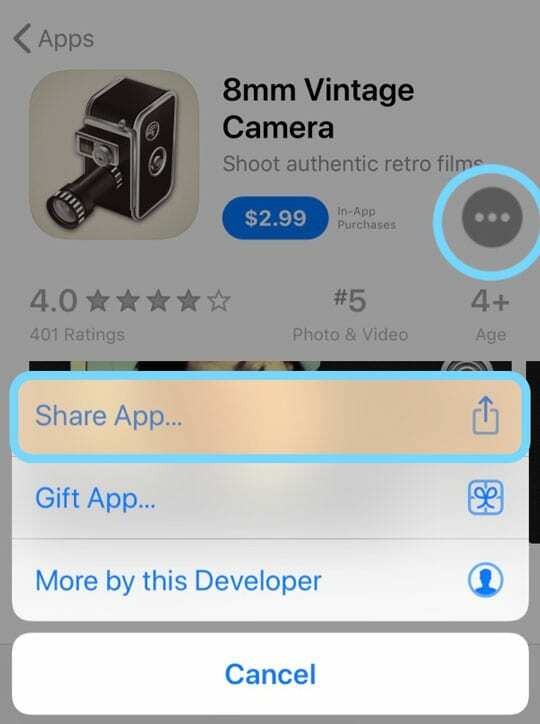
Av någon anledning dyker appbutiken upp normalt igen!
Ingen tid? Kolla in vår steg-för-steg-video
Sammanfatta
Det finns många anledningar till att App Store slutar fungera. Förhoppningsvis hjälpte ett av tipsen ovan i artikeln eller videon dig.
Om något annat fungerade för dig, låt oss veta! Vi älskar att betala framåt och lägga till det i avsnittet Lästips.
Lästips
- Jag hade samma problem på min Mac Pro. Att upprepade gånger klicka på fliken "uppdateringar" löste problemet
- Logga ut från ditt Apple-ID genom att trycka på Inställningar > iTunes & App Store, tryck på ditt Apple-ID och välj "Logga ut." Vänta en minut och logga in igen genom att ange ditt Apple-ID och lösenord igen
- Stängde av telefonen och vänta en minut och slå på igen. Logga sedan ut från ditt Apple-ID från Inställningar > Apple ID-kontohantering > Logga ut. Logga sedan in igen. Om du får ett felmeddelande, vänta några minuter och försök logga in igen. Du kan behöva försöka logga in några gånger. När du är inloggad, stäng App Store-appen om den är öppen och öppna den igen och se om ditt problem löser sig och du kan se sökfältet, alla kategorier, etc.
- Stäng bara av båda dina internetanslutningar – WiFi och mobildata. Försök att ladda App Store. Du får felmeddelandet att din internetanslutning bryts och stänger sedan App Store-appen. Återanslut internet genom att slå PÅ både WiFi och mobildata. Ladda sedan App Store igen. Fungerade för mig!
- Slå PÅ flygplansläge och försök sedan öppna appbutiken. Du får ett felmeddelande men ignorera det! Stäng bara av din App Store-app och öppna den sedan igen direkt. Stäng sedan av flygplansläget och inom 30 sekunder fylldes App Store på igen.
- Tryck snabbt tio gånger på någon av knapparna i verktygsfältet (Utvald, Sök, Uppdateringar, etc.) längst ner på skärmen. Det låter kontraintuitivt, men det uppdaterar App Store och borde lösa ditt problem.

Sudz (SK) är besatt av teknik sedan den tidiga ankomsten av A/UX till Apple, och är ansvarig för den redaktionella ledningen av AppleToolBox. Han är baserad i Los Angeles, Kalifornien.
Sudz specialiserar sig på att täcka allt som rör macOS, efter att ha granskat dussintals OS X- och macOS-utvecklingar genom åren.
I ett tidigare liv arbetade Sudz med att hjälpa Fortune 100-företag med deras ambitioner om teknik och affärstransformation.
